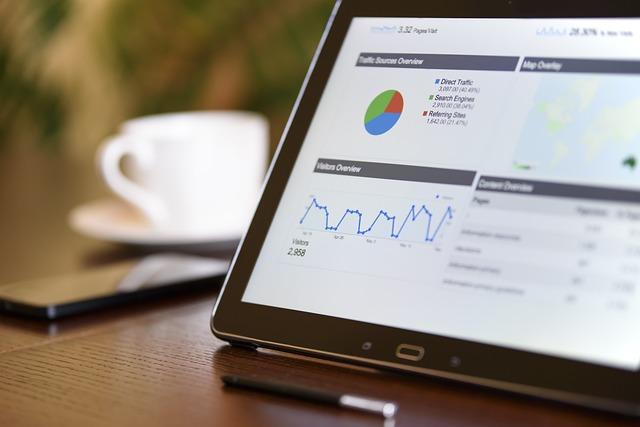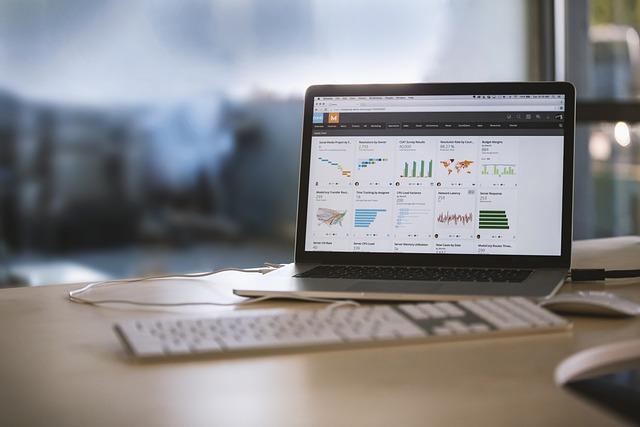在现代办公和学术写作中,Word文档已成为不可或缺的工具。为了使文档排版更加美观、清晰,合理地使用分页符至关重要。本文将详细介绍如何在Word中插入分页符,帮助您提升文档排版效率。
一、分页符的概念及作用
1.分页符分页符是Word文档中用于分隔页面的符号。在文档中插入分页符后,当前位置后的内容将自动移至下一页。
2.作用分页符可以用于控制文档的页面布局,使文档更加整洁、美观。合理使用分页符,可以提高文档的可读性和易读性。
二、插入分页符的方法
1.快速插入分页符
在Word文档中,您可以通过以下方法快速插入分页符
(1)将光标定位到需要插入分页符的位置。
(2)点击插入菜单,选择分页符选项。
(3)此时,光标所在位置后的内容将自动移至下一页。
2.插入自定义分页符
如果您需要自定义分页符的位置和格式,可以按照以下步骤操作
(1)将光标定位到需要插入自定义分页符的位置。
(2)点击插入菜单,选择页面布局选项。
(3)在页面布局菜单中,选择分隔符选项。
(4)在分隔符选项中,选择下一页分页符。
(5)此时,您可以在分页符选项中,设置分页符的格式,如连续、奇数页或偶数页。
3.使用键盘快捷键插入分页符
在Word中,您还可以使用键盘快捷键插入分页符。按下Ctrl+Enter键,即可在光标所在位置插入一个分页符。
三、分页符的使用技巧
1.避免在文档开头插入分页符
在文档开头插入分页符,可能会导致文档的第一页空白。为了保持文档的整洁,建议不要在文档开头插入分页符。
2.合理使用分页符与分节符
分页符用于分隔页面,而分节符用于分隔文档的不同部分。在排版复杂文档时,合理使用分页符和分节符,可以更好地控制文档的布局。
3.调整分页符后的段落格式
在插入分页符后,有时需要调整分页符后的段落格式。此时,您可以选中分页符后的段落,然后在段落对话框中设置相应的格式。
四、总结
掌握如何在Word中插入分页符,是提高文档排版效率的关键。通过本文的介绍,相信您已经学会了插入分页符的方法和技巧。在实际操作中,请根据文档的具体需求,合理使用分页符,使您的文档更加美观、易读。